
آموزش ساخت کوپن تخفیف در ووکامرس
با فراگیر شدن فروشگاه های اینترنتی، پیدا کردن محصولات با قیمت پایین تر راحت تر از همیشه شده است. کاربران تنها با چند کلیک می توانند تخفیف های مورد نظر خود را پیدا کنند در نتیجه استفاده از کوپن تخفیف در ووکامرس تأثیر شگفت انگیزی در میزان فروش شما خواهد داشت. در این مقاله از آموزش وردپرس روش ساخت کوپن تخفیف در ووکامرس را توضیح می دهیم.
برای تعریف کوپن تخفیف در فروشگاه ووکامرس، لازم نیست مهارت های فنی فوق العاده ای داشته باشید و یا کد نویسی بلد باشید. تنها با استفاده از تنظیمات خود ووکامرس و در عرض سه مرحله ساده میتوانید کوپن یا کد تخفیف ووکامرس خود را با شرایط دلخواه خود ایجاد نمایید.
مراحل ایجاد کوپن تخفیف در ووکامرس
مراحل ایجاد کوپن در ووکامرس عبارت هستند از:
- فعال سازی کوپن در ووکامرس
- افزودن کوپن ووکامرس به فروشگاه
- تنظیمات کوپن تخفیف در فروشگاه ووکامرس
در این راهنمای گام به گام در وب سایت راست چین، تمام این مراحل تعریف کوپن تخفیف ووکامرس را به طور کامل توضیح میدهیم.
– آموزش فعال سازی کوپن تخفیف در ووکامرس
برای ساخت کوپن تخفیف ووکامرس، ابتدا باید تنظیمات کوپن را فعال کنید. این کار بسیار راحت بوده و با چند کلیک قابل انجام است. در پیشخوان سایت وردپرس خود که در سمت چپ تصویر قرار دارد، روی گزینه ووکامرس کلیک کنید. سپس مانند تصویر زیر ابتدا روی گزینه پیکربندی و بعد روی زبانه همگانی کلیک نمایید. حالا تیک فعال سازی کوپن در ووکامرس را بزنید:
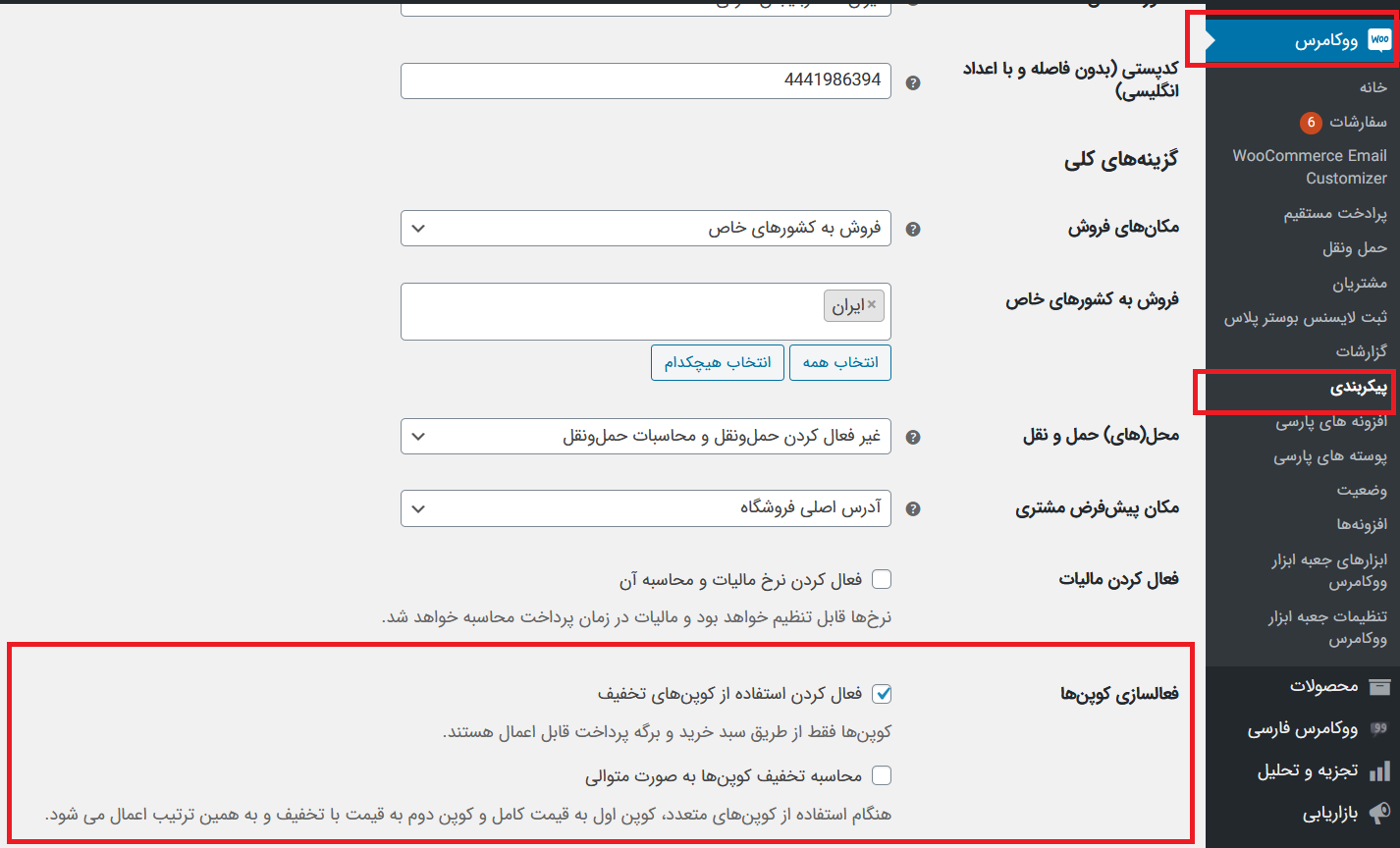
به همین راحتی سیستم اعمال کوپن در فروشگاه ووکامرس برای شما فعال شد. حالا به مرحله بعد ایجاد کوپن تخفیف در ووکامرس میرویم.
آموزش افزودن کوپن ووکامرس به فروشگاه
بلافاصله بعد از فعال سازی سیستم کوپن تخفیف در ووکامرس، میتوانید برای هر کدام از محصولات مورد نظرتان یک کوپن تخفیف اضافه کنید. مانند تصویر زیر در پیشخوان وردپرس به مسیر بازاریابی > کدهای تخفیف بروید و از آن جا روی افزودن کد تخفیف کلیک کنید:
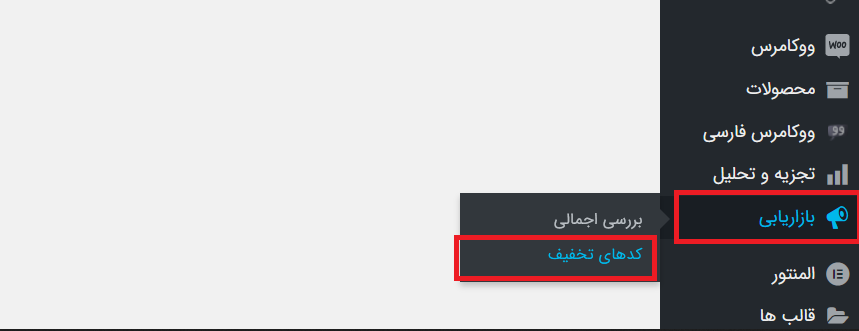
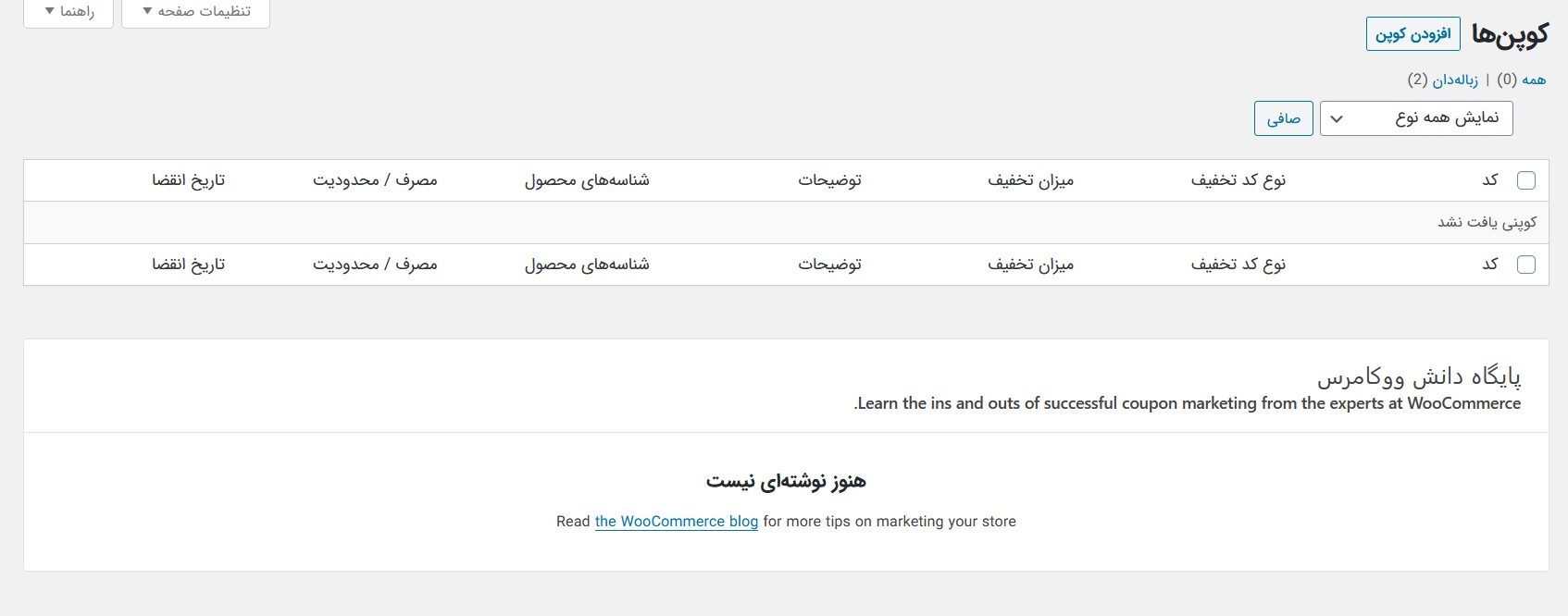
حالا میتوانید یک کوپن تخفیف جدید تعریف کنید. در صفحه جدید یک پنجره باز میشود که شامل دو کادر است. در کادر اول کد کوپن تخفیف و در کادر دوم توضیحات کوپن را وارد کنید.
توجه داشته باشید که شما میتوانید کد تخفیف مورد نظر خود را تایپ کنید یا آن که با کلیک روی دکمه کد کوپن ایجاد کنید کاری کنید که ووکامرس به شکل اتوماتیک و با استفاده از الگوریتم یک کد اختصاصی بسازد:
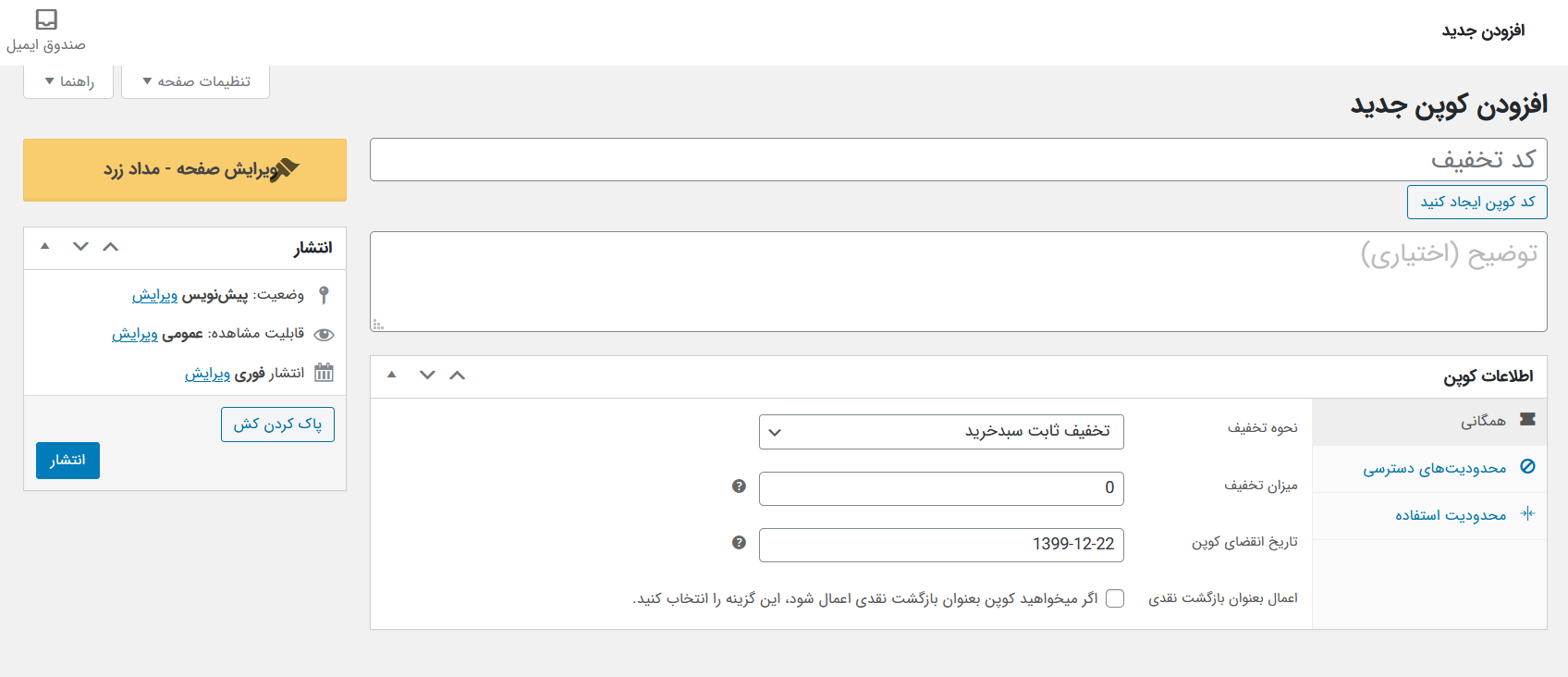
منظور از کد تخفیف ووکامرس همان کدی است که مشتری برای دریافت تخفیف در سبد خرید خود هنگام پرداخت وارد میکند. قسمت توضیحات یا همان توضیحات برای مشتری قابل مشاهده نیست و فقط صاحب فروشگاه میتواند آن را ببیند. پر کردن این بخش اختیاری است. هنگام ایجاد کد تخفیف ووکامرس میتوانید اطلاعات مانند مناسبت ایجاد کوپن، تاریخ ایجاد کوپن، محصولاتی که این کوپن برای آنها تعریف شده و غیره را در این بخش وارد کنید. بنابراین بعد از گذشت زمان زیادی میدانید که برای چه زمانهایی کد تخفیف تعریف شده است.
همانطور که در تصویر بالا میبینید، زیر قسمت اطلاعات کوپن سه بخش با نامهای همگانی، محدودیت استفاده و محدودیت های دسترسی قرار دارند. اینها در واقع تنظیمات مربوط به کوپن هستند که در ادامه این مطلب به آنها پرداخته ایم.
آموزش تنظیمات تعریف کوپن تخفیف در ووکامرس
همانطور که اشاره شد تنظیمات کوپن تخفیف در فروشگاه ووکامرس شامل سه بخش میشود:
- تنظیمات عمومی (General)
- تنظیمات موارد استفاده (Usage Restriction)
- تنظیمات محدودیت استفاده (Usage Limits)
در ادامه گزینههای موجود در هر کدام از این سه بخش را به طور کامل توضیح میدهیم.
– تنظیمات همگانی
تنظیمات عمومی یا همگانی را در این قسمت توضیح میدهیم:
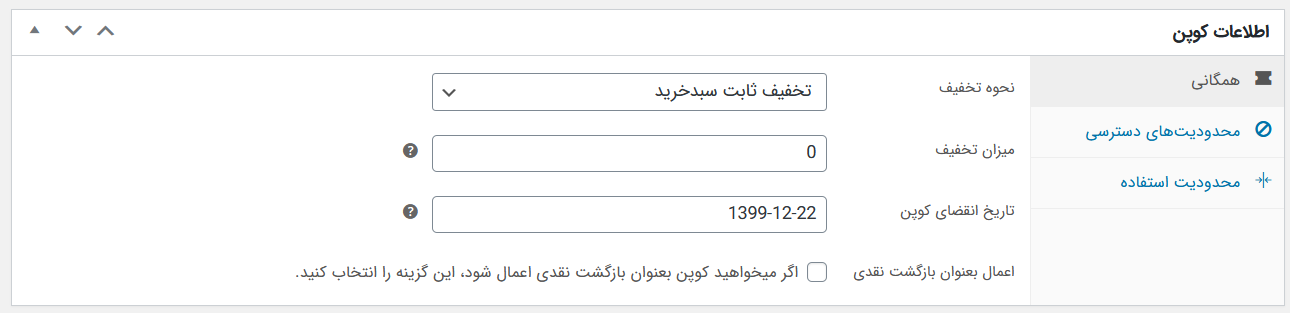
- نحوه تخفیف: در این بخش شما باید نوع تخفیف را انتخاب کنید. سه گزینه در اختیار شما قرار دارد که آنها را توضیح میدهیم:
- درصد تخفیف: هنگام ایجاد کد تخفیف ووکامرس منظور از درصد تخفیف درصدی که فقط روی محصولات انتخاب شده اعمال میشود؛ مثلاً اگر یک سبد خرید شامل سه شلوار ۲۰ هزار تومانی است که مجموع آنها میشود ۶۰ هزار تومان، با استفاده از تخفیف ۱۰٪ مبلغ نهایی ۶ هزار تومان تخفیف میخورد و مشتری باید ۵۴ هزار تومان بپردازد.
- تخفیف ثابت سبد خرید: یعنی در نظر گرفتن یک مبلغ ثابت برای کل سبد خرید. برای مثال اگر سبد خرید شامل سه شلوار ۲۰ هزار تومانی است، با استفاده از یک کوپن تخفیف ۱۰ هزار تومانی مشتری میتواند به جای ۶۰ هزار تومان، ۵۰ هزار تومان بپردازد.
- تخفیف ثابت محصول: یعنی در نظر گرفتن یک مبلغ ثابت برای محصولات مشخص. به طوری که مشتری برای هر یک از آن محصولات، از تخفیف ثابتی بهرهمند میشود. برای مثال اگر شلوارهای ۲۰ هزار تومانی شما تخفیف ۱۰ هزار تومانی داشته باشند، مشتری میتواند سه شلوار ۲۰ هزار تومانی را با قیمت نهایی ۳۰ هزار تومان خریداری نماید. چرا که برای هر یک از محصولات تخفیف ثابت ۱۰ هزار تومانی تعیین شده است.
- میزان تخفیف: بسته به این که کدام نوع تخفیف را در بخش قبل انتخاب کرده باشید برای ایجاد کد تخفیف در ووکامرس در این بخش شما باید مبلغ یا درصد مورد نظر خود برای تخفیف را وارد نمایید. در این قسمت فقط کافی است عدد مورد نظر (درصد یا مبلغ) را بدون علامت درصد یا علامت ارز رایج وارد نمایید؛ مانند تصویر بالا فقط کافی است عدد خالی را تایپ کنید.
- امکان ارسال رایگان: این قسمت مربوط به هزینه های ارسال میشود. اگر تیک این قسمت را بزنید، هزینه ارسال برای مشتری رایگان در نظر گرفته میشود.
- تاریخ انقضای کوپن: در این قسمت از ساخت کوپن تخفیف در ووکامرس شما تاریخ انقضا کوپن را وارد خواهید کرد. هر تاریخی را که وارد کنید، کوپن در ساعت دوازده شب آن تاریخ باطل میشود. توجه داشته باشید که محدوده زمانی این بخش با محدوده زمانی سایت وردپرس شما هماهنگ است. برای مشاهده محدوده زمانی سایت وردپرس از طریق داشبرد به مسیر تنظیمات > عمومی > منطقه زمانی بروید.
– تنظیمات محدودیت های دسترسی در ساخت کوپن تخفیف ووکامرس
نحوه تنظیمات مربوط به محدودیت های دسترسی را در این قسمت ببینید:
- حداقل هزینه: به شما امکان میدهد تا حداقل میزان ممکن برای استفاده از کوپن تخفیف در ووکامرس را تعیین کنید. این مبلغ در واقع با مجموع سبد خرید به اضافه مالیات سنجیده خواهد شد.
- حداکثر هزینه: به شما امکان میدهد تا حداکثر میزان ممکن برای استفاده از کوپن تخفیف در ووکامرس را تعیین کنید.
- استفاده فردی: اگر نمیخواهید از این کوپن به طور همزمان با دیگر کوپن های تخفیف استفاده شود، تیک این قسمت را بزنید.
- بجز محصولات فروش ویژه: اگر نمیخواهید کوپن تخفیف روی محصولاتی که از قبل تخفیف خورده اند و در حراج هستند اعمال شود، تیک این قسمت را بزنید. در این صورت کوپن های مخصوص سبد خرید، روی سبدهایی که یک یا چند محصول درون آنها حراجی است اعمال نخواهند شد.
- محصولات: محصولاتی که کوپن روی آنها اعمال میشود؛ یا آن که محصولاتی که باید درون سبد خرید باشند تا کوپن تخفیف روی سبد خرید قابل استفاده باشد.
- به جز این محصول: هنگام ایجاد کوپن تخفیف در ووکامرس محصولاتی که کوپن روی آنها قابل استفاده نیست و یا آن که اگر این محصولات درون سبد خرید باشند، کوپن تخفیف مخصوص سبد قابل استفاده نخواهد بود.
- دسته بندی محصولات: دسته بندی های محصولاتی که کوپن روی آنها اعمال میشود؛ یا محصولات دسته بندی هایی که باید درون سبد خرید باشند تا کوپن تخفیف روی سبد خرید قابل استفاده باشد.
- به جز این دسته بندی محصولات: دسته بندی های محصولاتی که کوپن روی آنها قابل استفاده نیست و یا آن که اگر محصولات این دسته بندیها درون سبد خرید باشند، کوپن تخفیف مخصوص سبد قابل استفاده نخواهد بود.
- ایمیل های مجاز: آدرس ایمیل یا آدرس هایی که میتوانند از کوپن تخفیف در ووکامرس استفاده کنند. در ووکامرس نسخه 3.4 به بالا، شما میتوانید با استفاده از (*)چندین آدرس ایمیل مختلف را وارد کنید. برای مثال با نوشتن عبارت *@gmail.com به همه آدرس های جی میل اجازه استفاده از کوپن را میدهید.
| توجه | خالی گذاشتن بخش های “محصولات” و “به جز این محصولات” به این معنا است که کوپن تخفیف روی تمام محصولات فروشگاه ووکامرس قابل استفاده خواهد بود. |
– تنظیمات محدودیت استفاده هنگام ایجاد کوپن تخفیف ووکامرس
نحوه انجام تنظیمات محدودیت استفاده در قسمت اطلاعات کوپن یا کد های تخفیف :
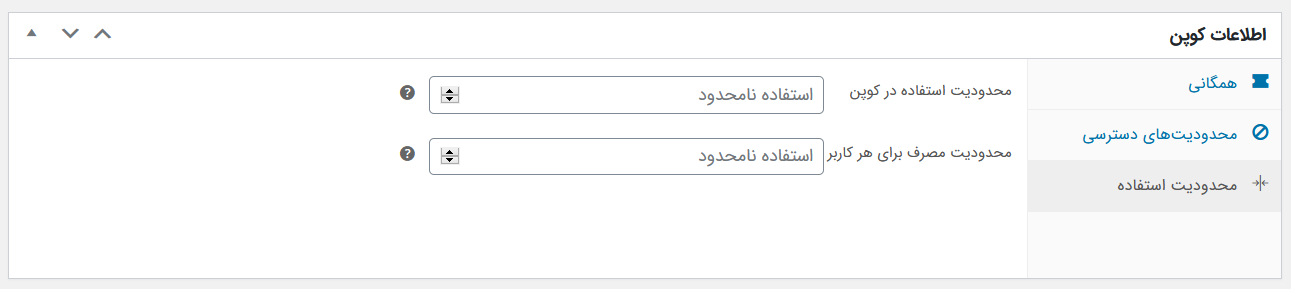
- محدودیت استفاده در کوپن: تعداد دفعاتی که یک کوپن میتواند توسط تمام مشتریان مورد استفاده قرار بگیرد.
- محدودیت استفاده برای هر محصول: اگر در قسمت قبل کوپن را برای یک محصول خاص تعریف کرده باشید، این آیتم به شما نشان داده میشود. در این آیتم شما مشخص خواهید کرد که کوپن تخفیف تا چند بار برای محصول مورد نظر قابل استفاده است.
- محدودیت استفاده برای هر کاربر: در این آیتم مشخص خواهید کرد که کوپن تخفیف تا چند بار برای هر مشتری قابل استفاده است.
در اینجا تعریف کوپن تخفیف در ووکامرس به پایان میرسد. حالا تنها کاری که باید بکنید منتشر کردن کوپن است تا مشتریان بتوانند از آن استفاده کنند. شما میتوانید این کار را بلافاصله بعد از مرتب کردن تنظیمات کوپن انجام دهید. فقط کافی است روی دکمه انتشار کلیک کنید تا کوپن تخفیف شما قابل استفاده باشد.
توجه داشته باشید که بلافاصله بعد از زدن دکمه انتشار مشتریان میتوانند از کد تخفیف کوپن استفاده کنند؛ بنابراین اگر فعلاً قصد ندارید کوپن تخفیف را منتشر کنید، میتوانید زمان انتشار را در بخش تنظیمات انتشار مشخص نمایید تا کوپن سر موعد مقرر قابل استفاده باشد و قبل از آن کار نکند:
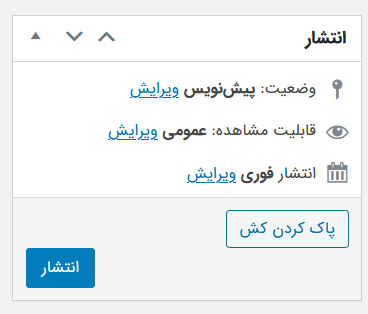
بعد از اینکه کد تخفیف خود را ایجاد کردید میتوانید از طریق بهترین سایت های کد تخفیف، آن را در دسترس افراد قرار دهید؛ این مساله به افزایش فروش شما و برندینگتان کمک میکند.
آموزش ساخت کوپن تخفیف در ووکامرس با استفاده از افزونه
در این قسمت قصد داریم افزونه تخفیف ووکامرس را به شما معرفی کنیم تا به راحتی بتوانید کوپن و کد تخفیف برای مشتریان خود فراهم کنید.
✔️افزونه Dynamic Pricing & Discounts
یک افزونه کد تخفیف ووکامرس، افزونه WooCommerce Dynamic Pricing & Discounts است. با افزونه ایجاد تخفیف های هوشمند Dynamic Pricing & Discounts میتوانید انواع تخفیف را در سایتتان ایجاد کنید. این پلاگین از محبویت زیلادی برخوردار دارد و علت آن امکان تعریف تخفیف به شکلها و کوئری های متنوع است. از جمله نمونهها تخفیف میتوان به موارد زیر اشاره کرد:
- تعریف تخفیف برای کاربر از یک دسته بندی خاص
- تعریف تخفیف برای کاربران VIP فروشگاه
- تعریف تخفیف برای فقط کاربران خاص یا اعضای تازه وارد
- ایجاد تخفیف فقط برای کاربرانی که حداقل 1 یا چند خرید داشته اند؟
- تعریف تخفیف برای خرید مجدد محصول
- تعیین زمان اعتباری برای سایت فقط تا 12 ساعت
- محدود کردن تخفیف برای شهر خاص مانند تهران
- تعریف تخفیف بر اساس حجم سفارش
- و انواع مختلف تعیین تخفی
مثلا در تصویر زیر برای ایجاد کد تخفیف در ووکامرس ما محصول ” ساعت سامسونگ ” تخفیف 30 درصدی را برای شهروندان تهران منطقه سعادت آباد با کد پستی 56250 را تعریف کردیم.
پیشنهاد میکنم حتما پیشنمایش این محصول را در راست چین مشاهده کنید تا با قابلیت های ویژه این پلاگین آشنا شوید. علاوه بر این توضیحات بیشتر و نحوه کار کردن با این محصول در مقاله ایجاد تخفیف های هوشمند با Dynamic Pricing به صورت کامل توضیح داده شده است.
✔️معرفی و بررسی افزونه Woocommerce Smart Coupons
یک راهکار جایگزین ایده آل و راحت برای ساخت کوپن تخفیف در ووکامرس استفاده از افزونه وردپرس ایجاد کوپن تخفیف هوشمند Woocommerce Smart Coupons است. مزیت استفاده از این افزونه کد تخفیف ووکامرس این است که کار با آن بسیار راحت است و امکانات جانبی فراوانی برای مدیریت کوپنها در اختیار شما قرار میدهد.
به عنوان مثال میتوانید کوپن تخفیف های اختصاصی طراحی کنید که با سقف خرید مشخصی به مشتری اهدا میشوند؛ مثلاً بعد از خرید حداقل ۳۰۰ هزار تومانی از فروشگاه، کوپن تخفیف ۲۵٪ برای خریدهای بعد به شکل اتوماتیک به مشتری ارائه خواهد شد. این افزونه در وب سایت راست چین و همچنین به طور اختصاصی برای زبان فارسی بهینه سازی شده است.
امکانات و ویژگی های افزونه کوپن هوشمند Woocommerce Smart Coupons
افزونه Woocommerce Smart Coupons به طور کامل با فروشگاه های ووکامرس و وب سایت وردپرس سازگاری دارد و امکان آنالیز و خروجی گرفتن از تمامی کوپنها را نیز به شما خواهد داد تا بتوانید عملکرد آنها را در فروشگاه به شکل دقیق تحت نظر داشته باشید.
با استفاده از افزونه Woocommerce Smart Coupons ایجاد کوپن تخفیف در ووکامرس به شکل خودکار امکان پذیر است یا آن که میتوانید شرایطی ایجاد کنید که پس از تکمیل خرید توسط مشتری، یک کوپن تخفیف به او هدیه داده شود. طراحی و ارائه انواع کارت های هدیه برای مشتریان وب سایت و کد تخفیف اختصاصی برای کاربران تازه ثبت نام کرده از دیگر امکانات افزونه تولید کوپن هوشمند است.
به طور خلاصه، اگر چه امکان ایجاد کوپن تخفیف در ووکامرس از طریق منو تنظیمات آن کاملاً ممکن است، اما استفاده از افزونه Woocommerce Smart Coupons امکانات بیشتری را در اختیار شما قرار میدهد که کار با آنها نیز کاملاً راحت است. در واقع با استفاده از این افزونه، نه تنها ساخت و ارائه کوپن برای شما راحت تر میشود، بلکه استفاده از کوپن تخفیف برای مشتریان نیز بسیار راحت تر و سریع صورت خواهد گرفت که در نهایت باعث افزایش میزان فروش و استقبال مشتریان از محصولات شما خواهد شد.
✔️ معرفی و بررسی افزونه Discount Rules for WooCommerce
یکی دیگر از افزونهها برای ایجاد تخفیف های هوشمند افزونه Discount Rules for WooCommerce است. با این افزونه میتوانید قوانین پیشرفته برای تخفیفها ایجاد کنید. تعدادی از تخفیف هایی که برای قوانین پیشرفته ایجاد میکنید شامل تخفیف های عمده، تخفیف سبد خرید، تخفیف بر اساس نقش کاربر، تخفیف محصولات متغیر، اعمال تخفیف های چندگانه و صدها تخفیف دیگر است. این افزونه امکان نمایش تخفیف های یک محصول در یک جدول را به مستری دارد و به راحتی میتوانید مبلغ نهایی محصول را در صفحه محصول، دسته بندی، سبد خرید استفاده کنید و نرخ تبدیل مشتریان را افزایش دهید.
امیدواریم این مطلب به شما کمک کرده باشد تا با ساخت کوپن تخفیف در ووکامرس بتوانید در فروشگاه ووکامرس خود کوپن تخفیف تعریف کنید، مشتریان بیشتری جذب کنید و موجب افزایش فروش شما شود.











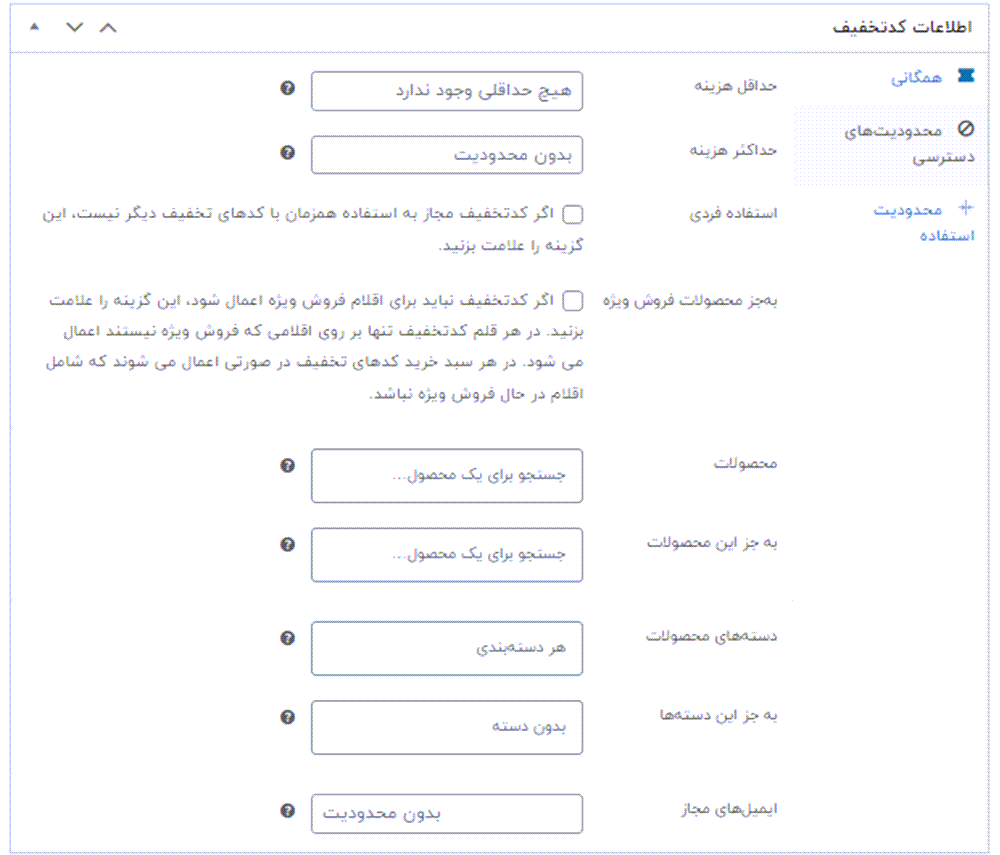

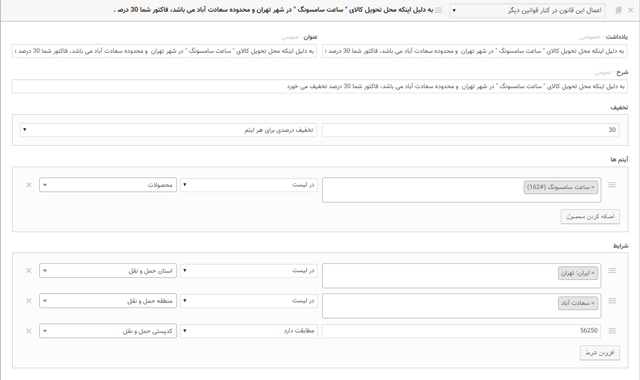








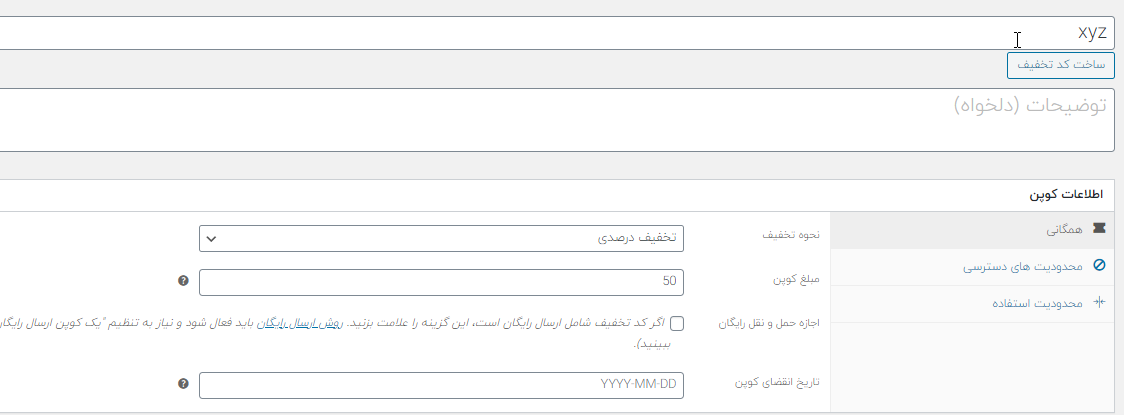
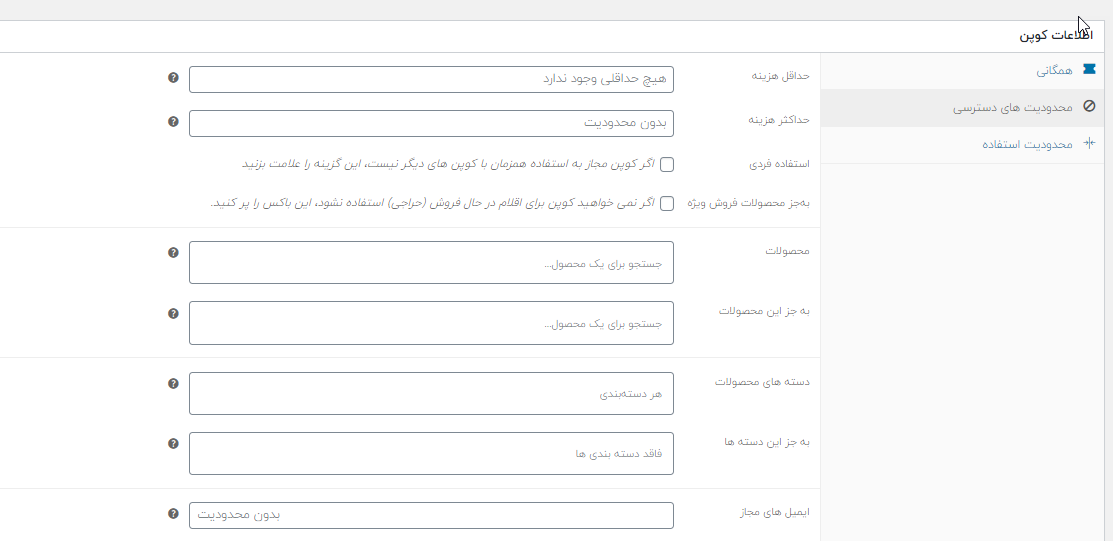
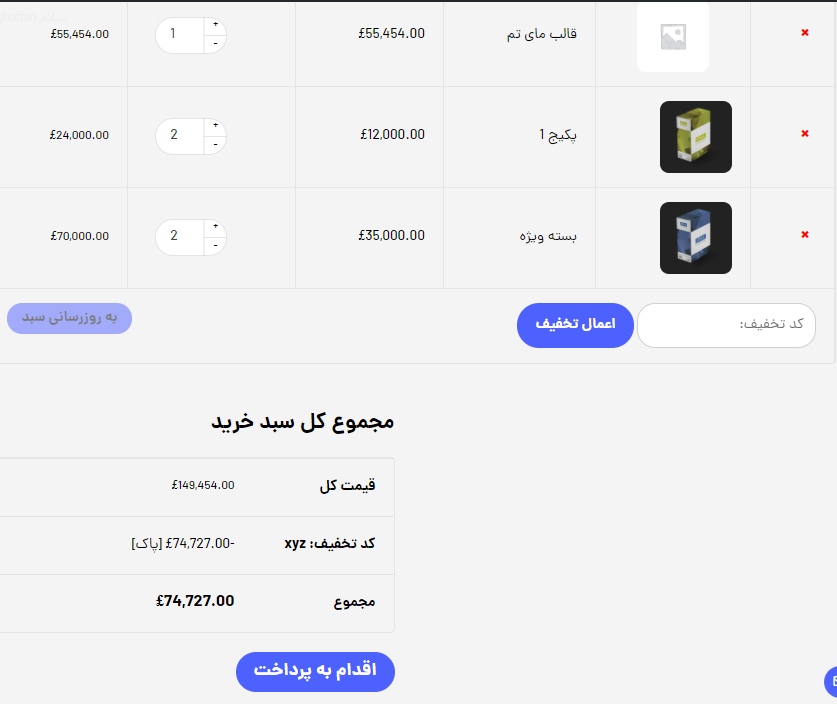


سلام وقتتون بخیر
محدودیت استفاده برای هر کاربر: در این آیتم مشخص خواهید کرد که کوپن تخفیف تا چند بار برای هر مشتری قابل استفاده است.
ولی متاسفانه برای این مورد کافی هست کاربر فقط ایمیل صورتحساب رو تغییر بده حتی اکانت رو تغییر نداده می تونه چندین بار خرید کنه.
برای حل این مشکل چه راه حلی پیشنهاد می دهید؟